RFC2889以太网转发性能测试实验.docx
《RFC2889以太网转发性能测试实验.docx》由会员分享,可在线阅读,更多相关《RFC2889以太网转发性能测试实验.docx(17页珍藏版)》请在冰豆网上搜索。
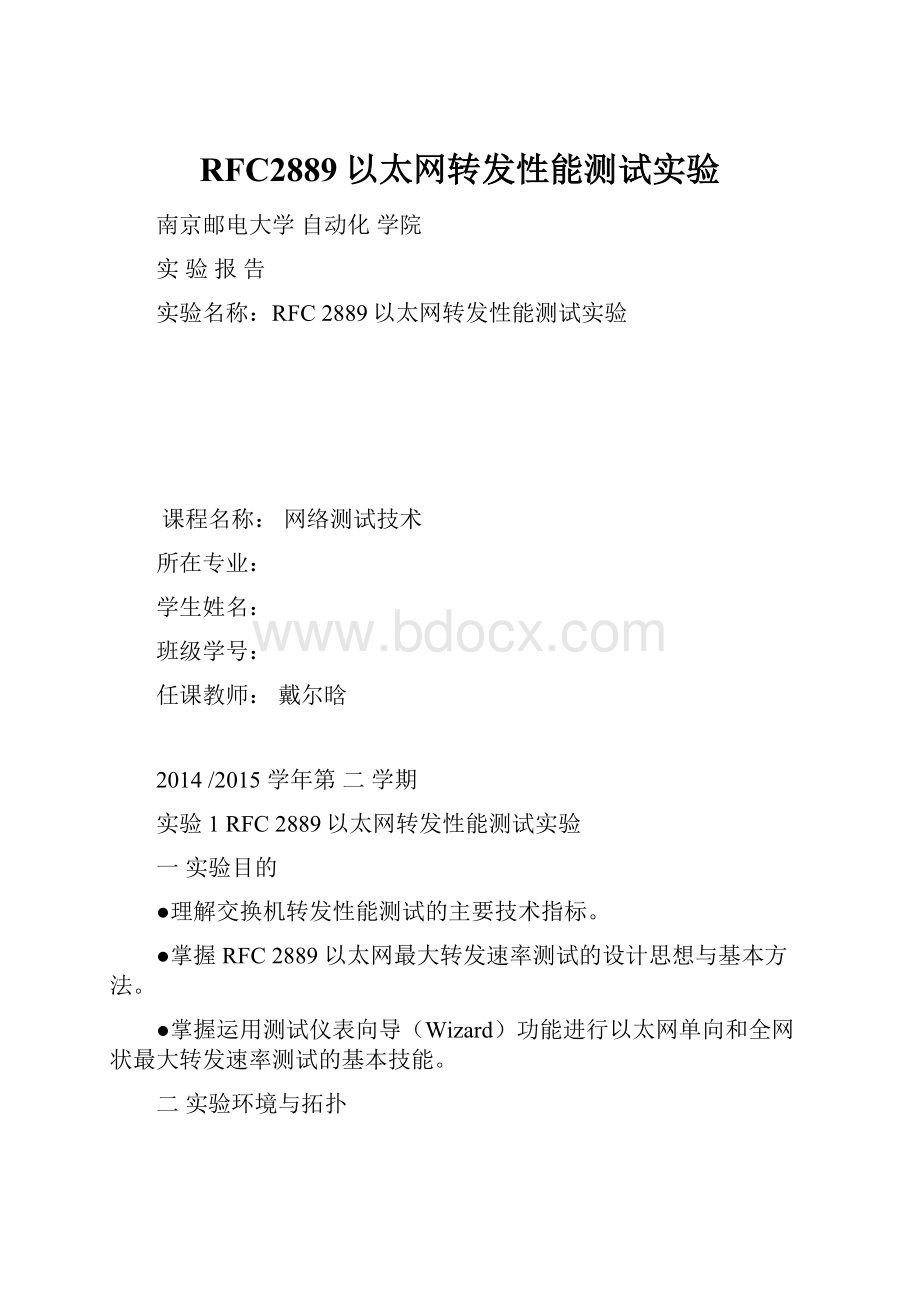
RFC2889以太网转发性能测试实验
南京邮电大学自动化学院
实验报告
实验名称:
RFC2889以太网转发性能测试实验
课程名称:
网络测试技术
所在专业:
学生姓名:
班级学号:
任课教师:
戴尔晗
2014/2015学年第二学期
实验1RFC2889以太网转发性能测试实验
一实验目的
●理解交换机转发性能测试的主要技术指标。
●掌握RFC2889以太网最大转发速率测试的设计思想与基本方法。
●掌握运用测试仪表向导(Wizard)功能进行以太网单向和全网状最大转发速率测试的基本技能。
二实验环境与拓扑
本实验的物理环境如图1.1所示,由一台被测试交换机(DUT)、一台测试仪表和一台计算机组成。
其中,计算机作为测试仪表的用户终端。
测试仪表上的以太网端口通过直连线与DUT上的测试端口相连。
图1.1以太网交换机转发性能测试的物理连接
进行以太网单向最大转发速率测试时需要选用DUT上的至少2个端口组成一个测试回路,一路发送,一路接收。
这2个端口组成的全网状测试拓扑如图1.2所示。
图1.22个端口的单向连接
进行以太网全网状最大转发速率测试时至少要选用DUT上的4个端口组成一个全网状的测试块,同时这4个端口要求未被进行VLAN划分或是处于同一个VLAN中。
这4个端口组成的全网状测试拓扑如图1.3所示。
图1.34个端口的全网状连接
三实验内容及其规划
通过测试仪表所提供的测试向导(Wizard)进行RFC2889以太网最大转发速率测试。
在运行测试之前,需要首先就表1.1中所列出的有关测试参数进行必要的规划。
表1.1中给出了相应的建议值,读者可根据实际情况确定相应的设置。
表1.1以太网最大转发速率测试的有关参数
参数名称
参数描述
建议设置
测试时间(TestDuration)
每次测试运行持续的时间
1~300s之间调整,推荐10s/5s
实验次数(NumberofTrials)
测试运行的次数
1次
每个端口的地址数(AddressesPerPort)
测试仪表端口发出的测试流中所包含的不同帧目的地址数
按照2n方式去进行设置,参考值为1
地址格式(Addressformat)
以太网地址的格式
十六进制或二进制
帧大小(FrameSizes)
测试帧的长度
选择长度64、128、256、512、1024、1280和1518字节中的至少2种
帧格式(FrameFormat)
测试帧的格式
EthernetⅡ帧
突发传输量(BurstSize)
一次突发传输中所包含的帧数
可在1~930帧间调整,1表示恒定传输
负载百分率(LoadPercentage)
以媒质最大理论负载之百分比表示的期望负载
80%-100%
四实验步骤
通常,一个完整的测试过程有以下几个阶段组成:
测试环境的搭建、测试设置、测试运行、测试结果保存与分析。
1.测试环境的搭建
参照图1.1在测试仪和被测设备之间连接4根网线,完成相应的物理连接,为DUT和测试仪器加电,检查DUT有关设置特别是VLAN设置是否符合本测试的要求。
2.软件配置
软件配置包括测试仪表端口配置、主机配置和向导(Wizard)配置3部分。
(1)配置测试仪表端口
端口选取后,将本实验的4个测试端口均配置为1000Mbps和FullDuplex,单击工具栏中的Apply按钮使端口配置生效。
(2)配置主机(对于使用向导进行的测试,相应的主机配置将在向导中完成,不需要手工设置。
)
(3)配置RFC2889测试向导
向导除了提供本测试相关的测试拓扑和测试流配置外,还提供而来包括负载、测试帧长、测试时长、测试次数、突发等主要测试参数的配置。
1如图1.4所示,在主界面上方的工具栏中选择Wizards按钮开始向导配置。
图1.4Wizards工具的选择
2在弹出的Wizards对话框中,选择TestWizards—Rfc2889—MaximumForwardingRateTest选项出现如图1.5所示的界面,选择最大转发速率测试项,单击Next进入下一步设置。
图1.5进入RFC2889以太网最大转发速率测试Wizards
在进入SelectPorts阶段后,如图1.6所示,在右侧的窗口中选中本次试验需要的4个端口,单击Next进入EndpointsConfigure(主机端配置)阶段,如图1.7所示。
图1.6RFC2889转发性能测试中的端口选择
在图1.7中点击Add按钮,添加主机。
图1.7添加主机
EndpointConfigure主要是主机配置,首先选择用作主机的端口,如图1.8所示,本实验每个端口配置为一个主机,所以4个端口全选,单击Next进入SelectProtocols(协议选择)选项。
图1.8用于配置主机的端口选择
SelectProtocols界面如图1.9所示,主要配置测试中用到的协议,本实验只是关于流的转发性能测试,不需添加任何协议,故选择None即可。
单击Next,进入SelectEncapsulation对话框,如图1.10。
图1.9SelectProtocols界面
在SelectEncapsulation界面中,主要设置主机IP地址类别,此次实验只涉及第二层流转发性能测试,不涉及第三层IP地址,即选择None,单击Next进入下一步ConfigureDevices(主机属性设置),如图1.11。
图1.11SelectEncapsulation界面
在ConfigureDevices对话框中,如图1.11所示,用于设置每个端口的主机数量,以及自动分派主机MAC地址等。
图1.11ConfigureDevices对话框
配置完主机属性后,单击Next,进入Preview,预览生成的主机参数,如图1.12所示。
点击Finish,结束主机配置。
图1.12Preview预览生成的主机参数
至此,已经完成主机的配置。
如果进行以太网全网状最大转发速率测试,则进入流量配置阶段ConfigureTraffic,主要对测试流的属性进行配置,如图1.13所示,包括断点拓扑、流量类型、端口地址和数据包格式等。
图1.13中在Distribution(分布)类型中选择Fullymeshed(全网状)按钮,在Transmitter下选中四个端口用于构成一个全网状的测试拓扑。
还可以对测试流的方向进行选择:
单向和双向。
设置好后,单击Next进入ConfigueTestOptions设置。
如果进行以太网单向转发速率测试,则进入流量配置阶段ConfigureTraffic,主要对测试流的属性进行配置,如图1.14所示,包括断点拓扑、流量类型、端口地址和数据包格式等。
图1.14中在Distribution(分布)类型中选择pair按钮,在Transmitter下选中两个端口用于构成一个单向的测试拓扑。
还可以对测试流的方向进行选择:
单向和双向。
设置好后,单击Next进入ConfigureTestOptions设置。
图1.13全网状流量配置ConfigureTraffic界面
图1.14单向流量配置ConfigureTraffic界面
ConfigureTestOptions主要是对测试选项进行设置,如图1.15所示,可以对地址学习的参数进行设置,其中EnableLearning选项表示在运行测试之前先要进行二层地址学习。
将Rate选项设为50fps。
图1.15以太网转发测试的测试选项
完成测试选项设置后,单击Next按钮,进入测试参数的配置阶段,图1.16为设置测试参数的ForwardingParameters界面。
上面的TestDuration选项提供了实验次数和每次测试的时长设置。
本实验测试时间4选择较短的5s比较合适。
在左下部的TrafficLoad区域提供了负载变化的范围。
本试验负载变化范围是80-100,10%。
在右上部的FrameSize区域内选择custom,手工选择若干个种帧长进行测试。
图1.16测试参数设置
单击Finish按钮,完成Wizards设置,回到主界面。
此时在系统主界面右上角的CommandSequencer的窗格中形成一个命令窗口,双击该命令可以看到前面向导配置的内容摘要。
3.运行测试
(1)启动测试过程
在CommandSequencer的窗格中选择StartSequence按钮,开始测试。
在随后弹出的提示框中,单击Yes按钮,表示在运行过程中每次的运行结果都将有ResultsReporter软件显示,并且该软件会自动运行。
(2)观察测试日志
测试开始之后,就可以通过结果浏览器中的Log选项查看实时的操作日志记录。
(3)显示测试结果
当系统的第一阶段测试完成之后,就会自动显示ResultsReporter窗口,查看该阶段的测试结果。
在测试运行过程中该软件可以观察到实时的统计信息。
五实验分析与思考
5.参考测试参考结果:
a.以太网单向传输最大转发速率测试
图1单向最大转发速率表格图
分析:
从上面表格我们可以得出,转发丢失率随着帧的变大越来越小,64帧丢失率最大
b.以太网全网状传输最大转发速率测试
图2全网状最大转发速率柱形图
图3全网状最大转发速率测试数据表格
分析:
由转发速率柱形图我们可以看到实际的转发速率跟理论转发速率随着帧的变大,越来越接近,后面甚至超过了理论值,可能和当时的交换机工作状态有关
思考题
在测试结果中,为什么在offerload为100%的时候,ForwardingRate超出了理论最大值?
因为RFC2889是二层以太网,其为网状接口,当交换机很空暇时,由于多通道的作用,可能会使其超出理论值